Download Windows 8.1 Start Screen Customizer

With the update Windows 8.1, Microsoft has entered even more possibilities of Customize a Start screen, such as support for multiple sizes for tile sites, the possibility of a uninstalled more Modern applications at the same time or setting background image for Desktop ca background for Start Screen. However users do not have the opportunity to set a imagine custom Only as the background for Start Screen (even if the desktop background can also be set as a background for Start Screen, once the user changes the desktop background, and the start screen background will be modified).
If users want to use Custom images differently for Desktop and for Start Screen, the solution is the use of a utility called Windows 8.1 Start Screen Customizer.
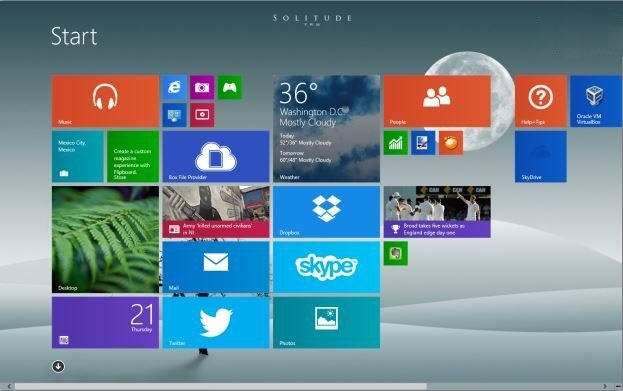
Windows 8.1 Start Screen Customizer It's O aplicatie third-party free that allows users to use any custom image as background pentru Start Screen, without setting first the image as Desktop background.
Also users can set that background for Start Screen SA changes after a particular interval using custom images chosen by them (briefly use a slide-show custom as background for start screen). And the most interesting feature al Windows 8.1 Start Screen Customizer is the possibility of setting animated images (GIF-uri) as a background for the start screen.
Another important feature of the application is the option to change the opacity start of the screen SI and tile sites from it.
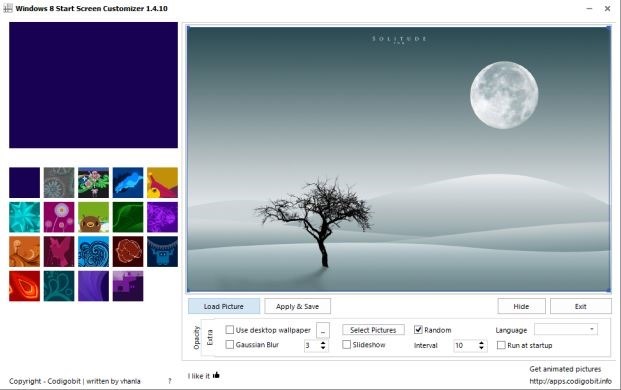
How to use Windows 8.1 Start Screen Customizer?
After installing and running the application, select as imagine de background o solid color (If you select as a background an image containing models, the respective models will remain on the custom image you want to set as a background for Start Screen). Then click on the button Load Picture, select the custom image you want to set as a background and click on the button Apply & Save.
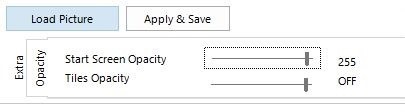
If you want to set as background pentru Start Screen and slide-show consisting of Custom images chosen by you, click the button Select Pictures, browse to the folder that contains the desired images, select the respective images (those you want to appear in slide show) and click on the button Save. Then Set the interval to which you want the images to change between them and tick the option SlideShow to activate the feature.
Download Windows 8.1 Start Screen Customizer.
Careful! When launching the Setup file for Start Screen Customizer, it will try to install another application called Okitspace. If you do not want to install the respective application, cut the options Accept Updater and Okitspace, then click Next. Click on the chancell when displaying the next dialog, then the actual installation file for Start Screen Customizer will begin. After its full download, run it and follow the instructions given to install the application.
Note: Start Screen Customizer is compatible with Windows 8 and Windows 8.1 (32-bit and 64-bit).
Credit: vhanla@deviantart
STEALTH SETTINGS – Download Windows 8.1 Start Screen Customizer
Download Windows 8.1 Start Screen Customizer
What’s New
About stealth
Passionate about technology, I like to test and write tutorials about Windows operating systems, seeking to discover interesting things.
View all posts by stealthYou may also be interested in...

